Sut i ddarganfod hen negeseuon e-bost yn Outlook?
Fel rheol, mae negeseuon yn cael eu trefnu a'u grwpio yn ôl dyddiad, a bydd y negeseuon a gawsoch fis yn ôl yn cael eu grwpio yn y Hŷn grŵp. Fodd bynnag, mae'n anodd darganfod negeseuon e-bost sy'n hŷn nag amser penodedig, er enghraifft negeseuon sy'n hŷn na 3 mis. Wrth gwrs gallwch chi ddidoli pob neges e-bost erbyn y dyddiad a dderbyniwyd, ac yna cael hen negeseuon e-bost. Ond yma byddwn yn cyflwyno ffordd haws i chi ddarganfod a grwpio hen negeseuon e-bost, a diweddaru grwpio hen negeseuon e-bost bob dydd yn awtomatig.
Darganfyddwch hen negeseuon e-bost yn Outlook
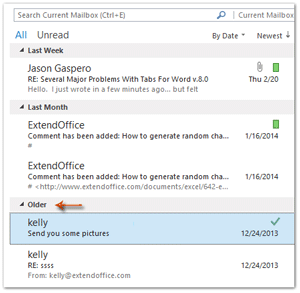
Darganfyddwch hen negeseuon e-bost yn Outlook
Bydd y tiwtorial cam wrth gam canlynol yn eich helpu i greu ffolder chwilio a grwpio pob neges sy'n hŷn na'ch cyfnod penodedig.
1. Agorwch y blwch deialog Ffolder Chwilio Newydd fel y dangosir y llun ar y dde:
A. Yn Outlook 2007, cliciwch ar y Ffeil > Nghastell Newydd Emlyn > Chwilio Ffolder.
B. Yn Outlook 2010/2013/2016, cliciwch ar y Ffolder > Ffolder Chwilio Newydd.

2. Yn y blwch deialog Ffolder Chwilio Newydd, dewiswch ac amlygwch y Hen bost yn y Dewiswch Ffolder chwilio: blwch. Ac yna dewiswch gyfrif e-bost yn y Chwilio post i mewn blwch i lawr.
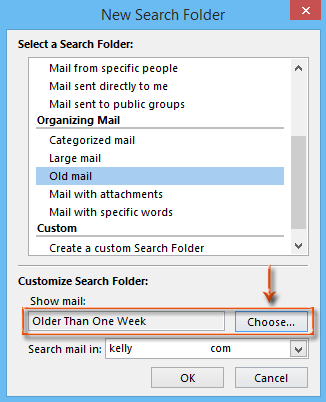
Yn ddiofyn, bydd yn grwpio negeseuon hŷn nag wythnos i'r ffolder chwilio newydd a grëwyd. Os yw'r amod diofyn hwn “hŷn nag wythnos” yn cwrdd â'ch anghenion, cliciwch ar y OK i orffen y lleoliad.
Os ydych chi am addasu'r diffiniad o hen amser, ewch ymlaen i'r camau canlynol.
3. Yn y Addasu Ffolder chwilio: adran, cliciwch ar Dewiswch botwm.
4. Yn y blwch deialog Old Mail, diffiniwch yr hen amser yn ôl eich anghenion.
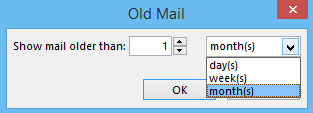
Yn ein hachos ni, rydyn ni'n nodi 1 yn y blwch cyntaf, ac yn dewis y mis (au) yn yr ail flwch. Mae hynny'n golygu y bydd yn grwpio pob neges sy'n hŷn nag 1 mis.
5. Cliciwch y OK botymau ym mhob blwch deialog.
Yna fe welwch fod ffolder chwilio newydd yn cael ei chreu a'i hychwanegu at y Pane Llywio, ac mae enw'r ffolder newydd yn seiliedig ar eich diffiniad o hen amser.
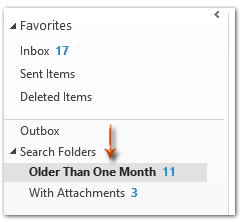
Demo: Darganfyddwch hen negeseuon e-bost yn Outlook
Tip: Yn y Fideo hwn, Kutools tab yn cael ei ychwanegu gan Kutools ar gyfer Rhagolwg. Os oes ei angen arnoch, cliciwch yma i gael treial am ddim 60 diwrnod heb gyfyngiad!
Un clic i alluogi Query Builder a chwilio'n hawdd gyda sawl allweddair yn Outlook
Gall Kutools ar gyfer Outlook eich helpu i alluogi'r Adeiladwr Ymholiadau yn y blwch deialog Advanced Find gyda dim ond un clic. O fewn y Adeiladwr Ymholiadau tab, gallwch ychwanegu geiriau allweddol chwilio lluosog, a nodi'r berthynas resymegol "AC"Neu"OR"swm yr allweddeiriau hyn.
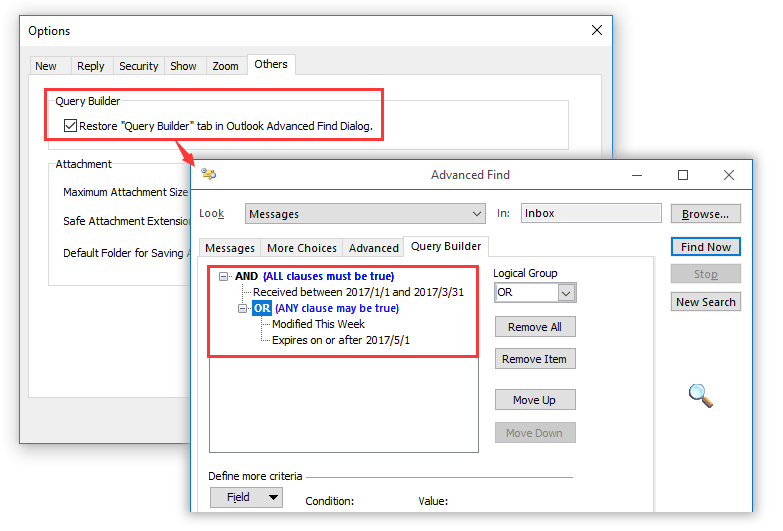
Offer Cynhyrchiant Swyddfa Gorau
Kutools ar gyfer Rhagolwg - Dros 100 o Nodweddion Pwerus i Werthu Eich Outlook
🤖 Cynorthwy-ydd Post AI: E-byst pro ar unwaith gyda hud AI - un clic i atebion athrylith, tôn berffaith, meistrolaeth amlieithog. Trawsnewid e-bostio yn ddiymdrech! ...
📧 E-bostio Automation: Allan o'r Swyddfa (Ar gael ar gyfer POP ac IMAP) / Amserlen Anfon E-byst / Auto CC/BCC gan Reolau Wrth Anfon E-bost / Awto Ymlaen (Rheolau Uwch) / Auto Ychwanegu Cyfarchiad / Rhannwch E-byst Aml-Dderbynnydd yn Negeseuon Unigol yn Awtomatig ...
📨 Rheoli E-bost: Dwyn i gof E-byst yn Hawdd / Rhwystro E-byst Sgam gan Bynciau ac Eraill / Dileu E-byst Dyblyg / Chwilio Manwl / Cydgrynhoi Ffolderi ...
📁 Ymlyniadau Pro: Arbed Swp / Swp Datgysylltu / Cywasgu Swp / Auto Achub / Datgysylltiad Auto / Cywasgiad Auto ...
🌟 Rhyngwyneb Hud: 😊Mwy o Emojis Pretty a Cŵl / Rhowch hwb i'ch Cynhyrchiant Outlook gyda Golygfeydd Tabbed / Lleihau Outlook Yn lle Cau ...
???? Rhyfeddodau un clic: Ateb Pawb ag Ymlyniadau Dod i Mewn / E-byst Gwrth-Gwe-rwydo / 🕘Dangos Parth Amser yr Anfonwr ...
👩🏼🤝👩🏻 Cysylltiadau a Chalendr: Swp Ychwanegu Cysylltiadau O E-byst Dethol / Rhannwch Grŵp Cyswllt i Grwpiau Unigol / Dileu Atgoffa Pen-blwydd ...
Dros Nodweddion 100 Aros Eich Archwiliad! Cliciwch Yma i Ddarganfod Mwy.

